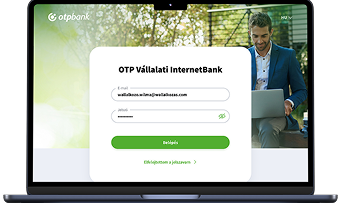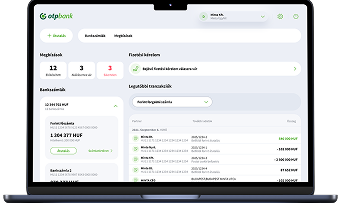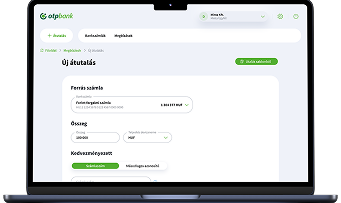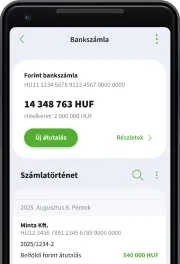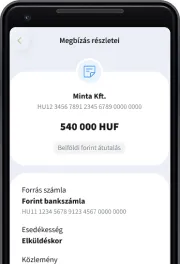Megérkezett az új vállalati internet- és mobilbank
Intézze pénzügyeit még kényelmesebben!

Megújult felülettel és új, kényelmes funkciókkal várjuk Önt, amelyet folyamatosan fejlesztünk, bővítünk.
Ismerje meg az OTP Vállalati InternetBankot
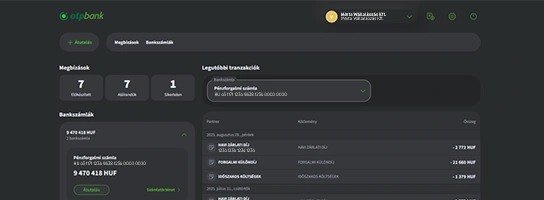
Modern megjelenés
Új, modern felület az Ön igényeire szabva
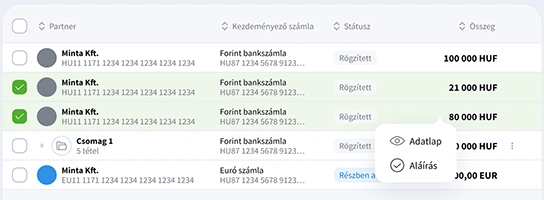
Gyorsabb megbízáskezelés
Több megbízás kezelése és együttes aláírása
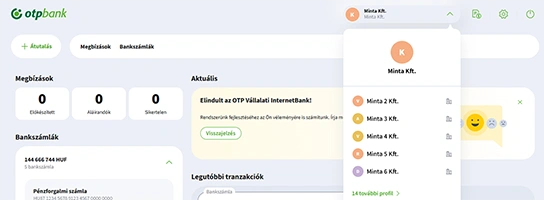
Egyszerű profilkezelés
Több üzleti profil és számla egy helyen
Miért előnyös az új OTP Vállalati InternetBank?
- Asztali gépről, tabletről és mobilról is használhatja
- Már a kezdőképernyőn eléri a legfontosabb információkat
- Gyors és biztonságos hozzáférés
Főbb funkciók
Számlaegyenleg, számlatörténet, számlakivonat
Belföldi forintátutalás
Bankon belüli és bankon kívüli devizaátutalás
Több megbízás együttes kezelése és aláírása
Rögzített megbízási sablonok és partnerek kezelése
Egyszerűbb belépés
Az új internetbankba az Ön által regisztrált e-mail-címmel és jelszóval tud belépni, nem kell megjegyeznie az internetbanki azonosítóját vagy a számlaszámát. A biztonságos belépést SMS-kód vagy mobilalkalmazásos jóváhagyás is erősíti.
Megújult számlatörténet
Minden tranzakció egy helyen, áttekinthetően: könyvelt és előjegyzett tételek.
Okosutalás
Néhány adat megadása után automatikusan kiválasztjuk a megfelelő megbízás típust.
És ez még csak a kezdet...
Az új internetbank folyamatosan bővül, fokozatosan kerülnek bele az újabb és újabb funkciók.
Hogyan igényelheti?
Online
Az új OTP Vállalati InternetBankot fokozatosan terjesztjük ki ügyfeleink körében. Ha az OTPdirekt Internetbankot már használja, és ott megjelenik az átszerződés lehetősége, Ön már igényelheti az új OTP Vállalati InternetBankot.
Vegye fel velünk a kapcsolatot!
Amennyiben Önnek még nem elérhető az OTPdirekt Internetbankon keresztüli átszerződés vagy nem rendelkezik OTPdirekt szolgáltatással, számlavezetőjénél vagy kapcsolattartójánál bármikor igényelheti az új OTP Vállalati InternetBankot.
Új OTP Vállalati InternetBank Regisztráció című videó teljes szövegű átirata
Elindul a videó, megjelenik a bal felső sarokban az OTP Bank logója, középen a videó címe: „Új OTP Vállalati InternetBank regisztráció”. Alatta egy laptopon látszik az OTP Vállalati InternetBank felülete bejelentkezést követően, középen osztott képernyővel, bal oldalon normál, jobb oldalon sötét módban.
A cím eltűnik és egy képernyőt ábrázoló ikon mellett a következő tájékoztató szöveg jelenik meg: „Lépjen be az OTPdirekt InternetBankba, és válassza az Átszerződés lehetőséget!”.
Megjelenik az OTPdirekt InternetBank belépés utáni nyitóoldala. Legörgetve az oldal közepén „Megérkezett az Új Vállalati InternetBank” címmel megjelenik egy kép, jobbra laptopon és mobiltelefonon az új internet- és mobilbanki felületek látszanak, az alján két narancssárga gomb látható „Kipróbálom” és „Nem érdekel” felirattal.
A „Kipróbálom” gomb villan egyet, mintha megnyomnánk, utána megjelenik egy tájékoztató oldal az Új internet- és mobilbankról, az alábbi szövegekkel:
- cím: „Új internet- és mobilbank”
- alcím: „Új vállalati internetbank”
- szöveg: „Megújult felülettel és új kényelmes funkciókkal várjuk Önt. Próbálja ki Ön is!”
- zöld gomb: „Regisztrálok”.
Megjelenik az alábbi felirat a videó alján: „Kattintson a Regisztrálok gombra! Ezt követően egy tájékoztató oldalra jut, ahol további információkat talál”. Ezután a „Regisztrálok” gomb felvillan, mintha megnyomnánk.
A háttérben megjelenik egy új tájékoztató oldal, bal felső sarokban OTP Bank logója, alatta címként „Új Vállalati InternetBank”, a szöveg „Regisztráljon és intézze pénzügyeit még kényelmesebben!”, alatta „Regisztrálok” gomb látható.
Az oldalon lefelé görgetve további információk olvashatóak. Közben a videó alján az alábbi tájékoztató szöveg olvasható: „Válassza a Kipróbálom lehetőséget! Ezután SMS-t küldünk arra a telefonszámra, amelyet jelenleg is vállalkozása bankügyeinek intézésére használ.”. Ezután a kép megáll és a középen látható „Kipróbálom” gomb villan egyet, mintha megnyomnánk.
Feltűnik egy mobiltelefon képernyője az oldal közepén, amely azt mutatja, hogy az alábbi időérzékeny üzenet érkezett: „OTP Bank: Egyszer használatos kód a digitális szerződéskötéshez: 23Grm4IgeH”.
Megjelenik az alábbi tájékoztató szöveg: „Ellenőrizze mobiltelefonját, és adja meg az SMS-ben kapott kódot a telefonszám megerősítéséhez!”.
A mobiltelefon képernyője lefelé kiúszik a képből, a megjelenő új oldal bal felső sarkában látható az OTP Bank logója, alatta az oldal címe: „OTP Vállalati InternetBank Digitális Fiók szerződéskötés”. A cím alatt egy folyamatjelző vonal látszik négy lépéssel: „1. Megerősítés, 2. E-mail-cím, telefonszám, 3. Szerződések, 4. Véglegesítés”. Ezek közül az első lépés a „Megerősítés” látható sárgával, aktívként jelölve.
Az alatta megjelenő fehér hátterű szövegdobozban, zöld lakat ikon mellett az alábbi szöveg olvasható: „Kérjük adja meg az SMS-ben küldött kódot! Az egyszer használható kódját SMS-ben elküldtük a +36** ***567 mobiltelefonszámra”. A felirat alatt egy kitöltendő szövegmező látható, melyben „SMS-ben küldött kód” tájékoztató szöveg jelenik meg halványan, alatta egy zöld színű „Tovább” gombbal. Ezt követően pöttyökkel kitöltődik a szövegmező, mintha valaki beírná a kódot, felvillan a „Tovább” gomb, mintha megnyomnánk.
A következő megjelenő képernyőn a folyamatjelző első lépése, a „Megerősítés” látható zölddel, már kitöltöttként jelölve; a második lépése az „E-mail-cím, telefonszám” látható sárgával, aktívként jelölve.
Az alatta megjelenő fehér hátterű szövegdobozban zöld lakat ikon mellett az alábbi olvasható: „E-mail-cím és telefonszám. Az itt megadott e-mail-címmel és az OTPdirekt szolgáltatásban használt telefonszámmal tud majd bejelentkezni a Vállalati InternetBankba”. Utána egymás alatt négy szövegmező látható: E-mail-cím, Telefonszám, Név, Szerződő fél adatai”. Ezek közül az utóbbi három már előre megadott adatokkal van kitöltve mintaként. Alattuk szerepel egy kis négyzetben kipipálandó mező, mellette a következő szöveggel: „Az adatkezelési nyilatkozatot megismertem, megértettem és magamra nézve kötelezőnek elfogadtam”. A szövegben az adatkezelési nyilatkozat zölddel kiemelve látszik, mely a hivatkozott dokumentumra mutató linket jelöl.
A videó alján közben az alábbi tájékoztató szöveg olvasható: „A sikeres megerősítést követően előtöltjük adatait. Önnek csak egy e-mail-címet kell megadnia, amelyet a jövőben a bejelentkezéshez használna. Ezt követően fogadja el az adatkezelési tájékoztatót!”.
Ekkor a képernyőn az „E-mail-cím” mező, mintha begépelnénk az adatokat, kitöltődik az alábbi szöveggel: minta.wilma@wallalkozas.hu. Ezt követően az oldalon lefelé görgetve, mintha belekattintanánk, zöld pipával kitöltődik a kis négyzet mező, mely az adatkezelési nyilatkozat elfogadását jelzi.
Egy tipp ikon jelenik meg kék villanykörteként a következő szöveggel a képernyő alján: „Ha a fenti adatok már nem aktuálisak, banki számlavezetője segítségével tudja módosítani”.
Utána felvillan az oldal végén a zöld színű „Tovább” gomb, mintha megnyomnánk.
A következő megjelenő képernyőn a folyamatjelző első és második lépései, a „Megerősítés” és az „E-mail-cím, telefonszám” már zölddel, elkészültként láthatók. Majd a harmadik lépésben a „Szerződések” látható sárgával, aktívként jelölve.
A videó alján ezzel egy időben megjelenő tájékoztató szöveg: „Nyissa meg a megjelenő szerződéseket, olvassa át, és fogadja el azokat!”.
A képernyőn a folyamatjelző alatt levő fehér hátterű szövegdobozban, a zöld dokumentum kis pipával ikon mellett, az alábbi szöveg olvasható: „Kérjük, tekintse át és fogadja el a szerződéses feltételeket!”.
Lefelé görgetve az oldalt egymás alatt négy dokumentumot jelölő szövegbuborék jelenik meg. Ezek megnevezései:
- "OTP Bank Digitális Szolgáltatási szerződés
- OTP Bank Digitális Szolgáltatási szerződés Felhasználói melléklet
- OTP Bank Digitális Szolgáltatási szerződés Üzletszabályzat
- OTP Bank Digitális Szolgáltatási szerződés Hirdetmény”
A dokumentumok megnevezése mellett jobb szélen narancssárga színű felhívás jelenik meg „Kérjük, olvass át a dokumentumot!” szöveggel. Egy jobbra mutató nyíl jelzi, hogy ezekre rá lehet kattintani, így tudunk továbblépni az adott dokumentum elolvasásához.
A dokumentumok egyenként történő megnyitását és elfogadását követően mindegyik mellett zöld pipa és „Elfogadva” felirat jelenik meg. Az oldal alján zöld „Tovább” gomb található, mely ekkor felvillan, mintha rákattintanánk.
A következő megjelenő képernyőn a folyamatjelző első, második és harmadik lépései, a „Megerősítés”, „E-mail-cím, telefonszám”, valamint a „Szerződések” már zölddel, elkészültként jelölve láthatók. A negyedik lépés a „Véglegesítés” látható sárgával, aktívként jelölve.
A folyamatjelző alatti fehér szövegdobozban, zöld lakat mellett az alábbi szöveg olvasható: „Kérjük, adja meg az e-mailben kapott kódját! Az egyszer használható kódját elküldtük a minta.wilma@wallalkozas.hu e-mail-címre”. Ezalatt egy kitöltendő szövegmező, benne halvány szürkével az e-mailben küldött kód felirattal. Alatta még szürke inaktív „Tovább” gomb látszik.
Alulról beúszik középre egy kis méretű tájékoztató oldal, mely az e-mail-címre kapott megerősítő e-mail tartalmát mutatja. A bal felső sarokban az OTP Bank logója látszik, alatta fejlécben szürke háttér előtt egy zöld laptop lakat ikon alatt az alábbi szürke szöveg szerepel: „E-mail-cím megerősítése”.
Alatta az e-mail szövege a következő:
„Tisztelt Minta Wilma!
Meg kell erősítenie az e-mail-címét. Kérjük, adja meg az alábbi kódot!
Halvány sárga háttér előtt „Az Ön kódja” szöveg szerepel, alatta sötét sárga szövegmezőben a kapott kódszámsor: 876999.
A levél alján az aláírás: „Üdvözlettel: OTP Bank”.
A videó alján a következő tájékoztató szöveg szerepel: „Ezután küldünk egy megerősítő e-mailt az Ön által megadott címre. A benne található kód segítségével erősítse meg e-mail-címét!”.
Ekkor lefelé kiúszik az e-mait jelképező tájékoztató oldal. A képernyőn a kitöltendő szövegmezőbe beíródik az e-mailben kapott kódszámsor: 876999. A „Tovább” gomb zölddé válik, majd felvillan, mintha rákattintanánk.
Az új képernyőoldal címe „OTP Vállalati InternetBank Digitális Fiók véglegesítése”. Az oldal közepén zöld karikában pipa látszik. Alatta „Sikeres szerződéskötés” felirat és az alábbi tájékoztató szöveg szerepel halványszürkével: „A belépéssel kapcsolatos teendőket elküldtük a minta.wilma@wallalkozas.hu e-mail-címre. Ha a regisztrációs e-mail nem érkezett meg, keresse fel számlavezetőjét vagy kapcsolattartóját!”.
A következő oldalon egy boríték ikon alatt az alábbi tájékoztató szöveg olvasható: „Ezt követően egy újabb e-mailt küldünk, amelyben megtalálja az aktiváláshoz szükséges információkat. Itt véglegesítheti regisztrációját”.
Ezt követően megjelenik egy új tájékoztató oldal, mely az aktiváláshoz szükséges információkat tartalmazó e-mail tartalmát mutatja. A bal felső sarokban az OTP Bank logója látszik, alatta fejlécben szürke háttér előtt egy zöld laptop és lakat ikon alatt az e-mail fejlécében az alábbi szürke szöveg szerepel: „Vállalati internetbank hozzáférés”.
Az e-mail szövege a következő:
„Tisztelt Minta Wilma!
Minta Wállalkozás Kft. nevében vállalati internetbank hozzáférést igényeltek önnek. A hozzáférése aktiválásához meg kell erősítenie a regisztrációt és be kell jelentkeznie az elkövetkező 10 napban.”
Alatta szürke hátterű szövegdobozban az alábbi szöveg olvasható:
„Internetbank regisztráció
Minta Wállalkozás Kft.
minta.wilma@wallalkozas.hu”
Alatta található egy zöld gomb: „Regisztráció” felirattal.
Az e-mail így folytatódik:
„A regisztrációt követően az ön mobiltelefonszámára SMS-ben küldünk egy egyszer használatos jelszót, amivel be tud jelentkezni. A bejelentkezést követően új jelszót kell beállítania.
Üdvözlettel: OTP Bank”
Ezután felvillan a zöld „Regisztráció” gomb, mintha megnyomnánk.
A következő képernyőn megjelenő cím: „Regisztráció megerősítése”. Alatta fehér szövegdobozban zöld mobiltelefon és kód ikon mellett az alábbi szöveg szerepel: „A mobiltelefonszámára SMS-ben küldtünk egy ideiglenes (egyszer használatos) jelszót, amivel be tud jelentkezni. A bejelentkezést követően új jelszót kell beállítania”.
A videó alján az alábbi tájékoztató szöveg olvasható: „Ekkor mobiltelefonjára újabb SMS érkezik, benne egy egyszer használatos jelszóval, mellyel első alkalommal tud bejelentkezni”.
Ekkor alulról beúszik egy mobiltelefon-képernyő az oldal közepére, amely azt mutatja, hogy az alábbi időérzékeny üzenet érkezett: „OTP Bank: Egyszer használatos jelszó az internetbank belépéshez: 12Fen3kflG”.
Megjelenik az alábbi tájékoztató szöveg a videó alján: „Figyelem, a jelszó 24 óráig érvényes!”.
A következő megjelenő képernyőn az alábbi szöveg olvasható képernyő és lakat ikon alatt: „Az SMS-ben kapott jelszó és az Ön által megadott e-mail-cím segítségével lépjen be az új Vállalati InternetBankba!”.
Ezután megjelenik az OTP Bank asztali verziós weboldalán az OTP Vállalati InternetBank belépő felülete. Fehér szövegdobozban az alábbi feliratok olvashatók: cím: „OTP Vállalati InternetBank”; egymás alatt kitöltendő szövegmezőkként: „E-mail, Jelszó”. Az utóbbi mellett zöld, szemformájú áthúzott ikon, amivel kattintással állítható a begépelt jelszó láthatósága. Alatta zöld „Belépés” gomb, a gomb alatt „Elfelejtettem a jelszavam” felirat és jobbra mutató nyíl. A szövegdobozok, mintha begépelnénk, egymás után kitöltődnek adatokkal, és felvillan a zöld „Belépés” gomb, mintha rákattintanánk.
A megjelenő új képernyő bal felső sarkában látható az OTP Bank logója, alatta címként „Új jelszó beállítása” szöveg szerepel. Utána középen, fehér hátterű szövegdobozban zöld lakat ikon mellett a következő szöveg olvasható: „Fiókjába egyszer használatos jelszóval lépett be. Kérjük, hozza létre új jelszavát, amivel ezentúl beléphet az OTP Digitális Fiókjába”.
Alatta „Új jelszó” és „Új jelszó megerősítése” megnevezéssel két kitöltendő szövegbuborék látszik egymás alatt, mindkét mező jobb oldalán zöld, szemformájú ikon, amivel kattintással állítható a begépelt jelszó láthatósága. A két mező között olvashatóak a jelszóra vonatkozó következő formai követelmények:
1. „Legalább 8 karakter hosszú legyen!
2. Javasoljuk, hogy tartalmazzon kis- és nagybetűt, valamint számot is!
3. Akár speciális karaktert is használhat.”
A videó alján közben az alábbi szöveg jelenik meg: „A bejelentkezés után állítson be egy új, erős jelszót!”.
Ezt követően a szövegmezők egymás után pontokkal kitöltődnek, mintha begépelnénk az új és a megerősített jelszót. Egy zöld vonal jelenik meg az első szövegmező alatt, amely jelzi, hogy a jelszó megfelel-e a formai követelményeknek.
A szövegmezők alatt felvillan a zöld „Új jelszó mentése” gomb, mintha rákattintanánk.
Az új megjelenő oldal bal felső sarkában látható az OTP Bank logója, alatta címként „Jóváhagyás SMS-kóddal” szerepel. Utána középen, fehér hátterű szövegdobozban a „Telefonszám: +36** *** 567”, alatta „Azonosító: 1234” olvasható. Alatta fehér kitöltendő szövegdoboz „Megerősítő kód” címmel, mellette zöld „Jóváhagyás” gomb látható.
A videó alján közben az alábbi szöveg jelenik meg: „A jelszó megváltoztatását egy újabb SMS-ben kapott kóddal kell megerősítenie”.
Ezt követően a „Megerősítő kód” elnevezésű szövegdoboz kitöltődik: 654321 számokkal és a zöld „Jóváhagyás” gomb felvillan, mintha rákattintanánk.
Az új megjelenő oldal bal felső sarkában látható az OTP Bank logója, középen feltűnik egy zöld pipa zöld körben, alatta az alábbi szöveggel: „Sikeresen módosította a jelszavát. Ezentúl új jelszavával léphet be az OTP digitális felületeire”.
A következő oldalon képernyőt és kódot jelképező ikon mellett megjelenik egy tájékoztató szöveg: „Lépjen be az új jelszavával!”.
A következő képernyőn újra megjelenik az OTP Bank asztali verziós weboldalán az OTP Vállalati InternetBank belépő felülete. Fehér szövegdobozban az alábbi feliratok olvashatók: címként „OTP Vállalati InternetBank”; egymás alatt, kitöltendő szövegmezőkként: „E-mail, Jelszó”; utóbbi mellett zöld, szemformájú áthúzott ikon, amivel rákattintva állítható a begépelt jelszó láthatósága. Alatta zöld „Belépés” gomb, a gomb alatt „Elfelejtettem a jelszavam”. A szövegdobozok, mintha begépelnénk, kitöltődnek adatokkal, és felvillan a zöld „Belépés” gomb, mintha rákattintanánk.
Az új megjelenő oldal bal felső sarkában látható az OTP Bank logója, alatta címként „Jóváhagyás SMS-kóddal” szerepel. Alatta középen, fehér hátterű szövegdobozban a „Telefonszám: +36** *** 567”, alatta „Azonosító: 1234” olvasható. Utána fehér kitöltendő szövegdoboz „Megerősítő kód” címmel, mellette zöld „Jóváhagyás” gomb látható.
A videó alján az alábbi tájékoztatós szöveg jelenik meg: „Utolsó lépésként hagyja jóvá a bejelentkezést az SMS-ben kapott kóddal!”.
Ezt követően kitöltődik a „Megerősítő kód” elnevezésű szövegdoboz 987654 kóddal, felvillan a zöld „Jóváhagyás” gomb, mintha rákattintanánk.
Az új megjelenő oldalon az alábbi szöveg olvasható: „Gratulálunk, regisztrációja sikeres! Fedezze fel az új Vállalati InternetBank felületét és szolgáltatásait!”.
Ezt követően megjelenik egy új oldal, ahol középen egy laptop van, melyre a videó ráközelít. A laptop képernyőjén az új OTP Vállalati InternetBank felülete látszik bejelentkezést követően, ahogy lefelé görgetik az oldalt.
Utolsó képernyőn megjelenik középen az OTP Bank logója. Ezzel a videó végére értünk.
Az új Vállalati InternetBank mellett próbálja ki új OTP Vállalati MobilBankunkat is, amellyel kényelmesen kézben tarthatja vállalkozása pénzügyeit bármerre is járjon.
Az új OTP Vállalati MobilBankot folyamatosan újabb és újabb funkciókkal fejlesztjük, bővítjük – hogy még egyszerűbben kezelhesse mindennapi pénzügyeit.
Miért előnyös az új OTP Vállalati MobilBank?
- Használatával gyorsabban bejelentkezhet a vállalati internetbankba
- Egyszerűen aláírhatja megbízásait
Számlainformációk
A Bankszámlák menüpontban már megtekintheti számlái egyenlegét, részleteit és a számlatörténetét is.
Átutalások
Belföldi forintutalások, megbízások végrehajtása egyszerűen.
Regisztráljon!
Kipróbálná az új mobilbankot? Android 9.0 és iOS 15.0 felett
Töltse le az OTP Business mobilalkalmazást, majd a Vállalati Digitális Szolgáltatási Szerződés megkötését követően regisztrálja készülékét!
Hogyan bankoljon biztonságosan?
Az OTP Bank számos védelmi intézkedést alkalmaz, hogy Ön minél biztonságosabban használhassa az internetbankot. A kockázatok csökkentéséhez azonban az Ön közreműködésére is szükség van.
- A belépéshez használt jelszavát kezelje bizalmasan, ne ossza meg senkivel!
- A jelszót soha ne jegyezze fel semmilyen formában!
- Rendszeresen változtassa jelszavát!
- Jelszóváltoztatáskor kerülje az egyszerűen kitalálható, nyilvánvaló kódokat (pl. születési dátum, irányítószám)
Azt javasoljuk, hogy az internetbankot ne használja
- nyilvános helyen
- mások jelenlétében
- nyilvános wifin keresztül
Ha ez mégis elkerülhetetlen, kérjük, fontolja meg az alábbi óvintézkedéseket:
- Bejelentkezéskor sose engedélyezze a böngészőnek, hogy megjegyezze a beírt azonosítót és számlaszámot!
- Állítsa be, hogy minden egyes tranzakciót jelszóval kelljen jóváhagyni!
- Ha befejezte az internetbank használatát, a böngésző jobb felső sarkában található „Kilépés” gombban lépjen ki a felületről!
Javasoljuk, hogy az internetbank és általában az internet használatakor a lehető legnagyobb gondossággal járjon el eszközei és adatai védelme érdekében.
- Rendszeresen töltse le a használt operációs rendszerhez, böngészőhöz elérhető frissítéseket!
- Soha ne telepítsen – különösen mások kérésére – olyan programot számítógépére vagy telefonjára, amelyet nem ismer!
- Az esetleges vírusfertőzésekkel és betörési kísérletekkel szemben védje számítógépét tűzfalakkal és víruskeresőkkel, valamint alkalmazza a mobilokra szánt védelmi megoldásokat is!
- Ne tároljon személyes adatokat (pl. bankszámlaszám, belépési jelszó, azonosító) se a számítógépén, se pedig a mobiltelefonján!
- Ne engedélyezze a böngészőnek, hogy megjegyezze, tárolja az adatait!
- A mobilján használjon erős PIN-kódot a belépéshez és a zárolás feloldásához is! (Fontos, hogy a készülék mindig rövid időn belül, automatikusan lezáródjon.)
- Ha az eszközeit ellopják vagy elveszíti, mielőbb változtassa meg az internetbanki belépéshez használt jelszavát!
- Olvasás után törölje az OTP Banktól érkezett SMS-eket a mobiljáról!
- Nézze meg az Europol kampányát, amiben további információkat kaphat a kibertámadások elleni védekezésről!
Az e-mail és SMS csalások napjainkban nagyon gyakori visszaélési formák, amelyek célja, hogy az elkövető megszerezze a számla vagy a bankkártya birtokosának személyes adatait, valamint az internetbanki belépéshez szükséges biztonsági kódjait.
Hogyan működik?
A csalók egy e-mailt vagy egy SMS-t küldenek, ami egy hivatkozást (linket) tartalmaz. A hivatkozás egy internetes oldalra vezet, ami a megtévesztésig hasonlít az adott bank eredeti honlapjára, de valójában a csalók itt gyűjtik be a megtévesztett ügyfelek jelszavait és egyéb személyes adatait.
Hogyan védekezhet ellene?
- Soha ne válaszoljon az ilyen típusú e-mailekre, SMS-ekre! Az OTP Bank sem e-mailben, sem telefonon nem kér bizalmas adatokat. Munkatársaink kizárólag az azonosítóit (e-mail-cím), valamint a számláival kapcsolatos adatokat kérdezhetik meg.
- A csalók úgy is megpróbálhatják megszerezni az adatait, hogy e-mailben vagy telefonon arról „tájékoztatják”, hogy illetéktelenek „megszerezték adatait”, ezért fel kell vennie a kapcsolatot az ügyfélszolgálatunkkal.
- Ilyen esetben mindig legyen óvatos, és azonnal értesítse bankunkat az informacio@otpbank.hu e-mail-címen, vagy az OTPdirekt információs vonalon a 06 (1) 3666 666-os számon (8-as menüpont).
- Az internetbanki bejelentkezést megelőzően győződjön meg arról, hogy az eszköz az OTP Bank szerverével kommunikál. Ehhez az alábbiakat kell tennie:
- 1. Honlapunkon válassza az Internetbank belépés gombot, majd ott az Új internetbank linket!
- 2. Kattintson a lakat ikonra a böngésző címsorban!
- 3. Győződjön meg róla, hogy a biztonsági tanúsítvány szerint valóban az OTP Bank oldalán jár. (Ha nem, kérjük, azonnal hagyja el az oldalt!)
Gyakori kérdések
Az új vállalati internet- és mobilbankban számos olyan új funkciót használhat, amelyekre a meglévő OTPdirekt Internetes szolgáltatás nem terjed ki.
Ahhoz, hogy az új funkciókat használni tudja, új szerződést kell kötnie az OTP Bankkal.
- Modern, gyorsabb és reszponzív felhasználói felület (alkalmazkodik az eszközhöz és a kijelzőmérethez).
- Okosutalás funkció, ahol a kitöltött adatok alapján a felület automatikusan megfelelő utalási típusba sorolja a megbízást.
- Pénzügyi kontrollt elősegítő Dashboard felület.
- Egységesített authentikáció, amely során elérhetővé válik az e-mail-címmel történő bejelentkezés, így az internetbanki belépéshez nem kell megadnia a számlaszámát vagy a HAZ-azonosítóját.
- Kötegelt tranzakciók kezelése.
- Profilok kezelése, amelyek segítségével az új internetbankba belépve, kiválaszthatja az Ön által kezelni kívánt vállalkozását.
A vállalati Digitális Szolgáltatási Szerződés megkötéséhez, kérjük, keresse fel számlavezető bankfióját, kapcsolattartóját vagy Vállalati Számlavezetési Központját.
Azon ügyfeleink részére, akik már rendelkeznek vállalati OTPdirekt Internetes szolgáltatással, fokozatosan tesszük elérhetővé az OTPdirekt internetbankból történő átszerződés lehetőségét.
Az átszerződést követően azonnal megkezdheti az új szolgáltatás használatát.
Az új vállalati mobilbankot az alábbi alkalmazás áruházi linkeken érheti el:
- Android (minimum 9.0): https://play.google.com/store/apps/details?id=hu.otpbank.corporatemobile
- iOS (minimum 15.0): https://apps.apple.com/hu/app/otp-business-authenticator/id6444760208
Az igénybevetető szolgáltatások köre folyamatosan bővül. Az aktuális funkciólistát a hirdetményben találja meg.
Ezt legkorábban 24 órával a regisztrációd után teheted meg, amelyre egy push üzenettel is emlékeztetünk majd.
Többféleképpen tudod aktiválni a regisztrációdat:
- vagy rákattintasz a push értesítésre, amit a regisztráció megerősítéséről küldtünk neked, és megadod azt a megerősítő kódot, amit a Mobil Aláíráshoz használt telefonszámodra küldünk el,
- vagy indítasz egy olyan tranzakciót, amit SMS-ben hagysz jóvá,
- továbbá lehetőséged van a Beállítások / Aktiváció menüpontból aktiválni a regisztrációd.
A hozzáférési szerepkörök határozzák meg a felhasználó lekérdezési és megbízás rögzítési lehetőségeit. Egy felhasználó egyszerre egy hozzáférési szerepkörnek lehet a tagja.
Számlainformáció lekérdező:
A felhasználó lekérdezheti a bankszámlák adatait. Például bankszámlák egyenlegét, számlatörténetét.
Megbízás rögzítő:
A felhasználó megbízást rögzíthet bankszámlákon és megtekintheti a megbízásokat. Például rögzíthet devizaátutalást a bankszámlán.
Teljes hozzáférés:
A felhasználó lekérdezheti a bankszámlák adatait, valamint megbízást rögzíthet bankszámlákon és megtekintheti a megbízásokat.
Az aláírói szerepkörök és aláírási szabályok határozzák meg, hogy a felhasználó milyen megbízásokat hagyhat jóvá az aláírásával.
Az aláírói szerepkör tagjai azonos aláírói jogosultságokkal rendelkeznek. Egy felhasználó egyszerre több aláírói szerepkörnek is tagja lehet.
Az új Vállalati Digitális Szolgáltatási Szerződés és az OTPdirekt szerződés még érvényben maradnak, egymással párhuzamosan, így a hozzájuk kapcsolódó szolgáltatásokat is használhatja.
Terveink szerint új OTP Vállalati InternetBank és OTP Vállalati MobilBank fokozatosan átveszik az OTPdirekt Internetes szolgáltatás és SmartBank szerepét, ezért idővel már csak az új Vállalati Digitális Szolgáltatási Szerződés szolgáltatásai lesznek elérhetőek.
Igen, az OTPdirekt Internetes szolgáltatás kivezetéséig párhuzamosan használható az új OTP Vállalati InternetBankkal.
Az új digitális szolgáltatásokat folyamatosan fejlesztjük, ezért a meglévő OTPdirekt szolgáltatásokkal átmenetileg párhuzamosan működnek. Az átmeneti időszakot figyelembe véve, az új szolgáltatások használatáért egyelőre nem számítunk fel külön havidíjat (lsd. aktuális hirdetmény szerint), és bármikor le is mondható az üzletszabályzatban foglaltak szerint. Az átmeneti időszak lezárulásáról értesíteni fogjuk.
Az új vállalati internetbank az alábbi linken érhető el: https://business.internetbank.otpbank.hu/
A belépéshez a vállalati Digitális Szolgáltatási Szerződés megkötésekor megadott e-mail-címet és beállított jelszót szükséges megadni, majd megerősíteni a belépést SMS-sel, vagy az új vállalati mobilbankba érkező push üzenettel.
A korábban megszokott HAZ azonosító + számlaszám + jelszó kombináció helyett, a vállalati Digitális Szolgáltatási Szerződés megkötésekor megadott e-mail-címet és beállított jelszót szükséges megadni, majd megerősíteni a belépést SMS-sel, vagy az új Vállalati MobilBankba érkező push üzenettel.
Azon ügyfeleink részére, akik már rendelkeznek vállalati OTPdirekt Internetes szolgáltatással és elérhető számukra az átszerződés lehetősége, a regisztrációs folyamatban opcionálisan kiválaszthatják az űrlapok átemelését az új vállalati Digitális Szolgáltatási Szerződésbe.
Később elérhetővé tesszük a sablonok átemelését azon ügyfelek részére is, akik személyesen, a számlavezető bankfiókjukban vagy a Vállalati Számlavezetési Központon keresztül szerződtek, vagy az online átregisztrációs folyamatban nem választották ki az űrlapok átemelésének lehetőségét.
Az OTP Vállalati InternetBank és OTP Vállalati MobilBank szolgáltatási köre folyamatosan bővül, fokozatosan kerülnek bele az újabb és újabb funkciók, így eleinte előfordulhat, hogy nem minden művelet lesz elérhető, amely a jelenlegi vállalati OTPdirekt Internetes szolgáltatásban.
Az internetbank által támogatott böngészők: Chrome, Edge, Firefox, Opera, Safari (mindig a böngészőhöz elérhető legfrissebb verzió).
Ha Ön elfelejtette a belépéshez használt email-címét, azt a számlavezető bankfiókjában vagy a Vállalati Számlavezetési Központjában tudja jelezni.
Ha Ön elfelejtette a belépéshez használt jelszavát, akkor új kezdeti jelszó megadása kezdeményezhető az internetbanki bejelentkező képernyőn az Elfelejtettem a jelszavam funkció használatával, vagy a számlavezető bankfiókjában vagy a Vállalati Számlavezetési Központjában tudja jelezni.
Ha megváltozott a mobiltelefonszáma, azt a számlavezető bankfiókjában vagy a Vállalati Számlavezetési Központjában tudja jelezni.
Amennyiben az új Vállalati Digitális Szolgáltatási Szerződéssel kapcsolatos további kérdése, vagy bármilyen észrevétele volna, kérjük, jelezze a corpibmb@otpbank.hu e-mail-címen vagy plusz+36 (1) 3 666 030 telefonszámon, a 3 / 2 menüpont kiválasztásával.
Kérjük, a gyors és hatékony vizsgálat érdekében feltétlenül adjon meg minden fontos információt, legfőképpen az alábbiakat:
- az új vállalati Digitális Szolgáltatási Szerződésben használt e-mail címét
- a kapott hibaüzenet vagy a tapasztaltak minél pontosabb leírását
- a hiba reprodukálásához szükséges lépéseket, képernyőképeket